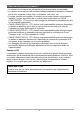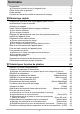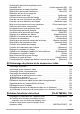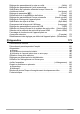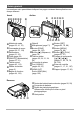F Appareil photo numérique Mode d’emploi Merci pour l’achat de ce produit CASIO. • Avant de l’utiliser, veuillez lire attentivement les précautions figurant dans ce mode d’emploi. • Conservez le mode d’emploi en lieu sûr pour toute référence future. • Pour les toutes dernières informations sur ce produit, consultez le site EXILIM officiel http://www.exilim.
Accessoires Lorsque vous déballez l’appareil photo, assurez-vous que tous les accessoires suivants se trouvent bien dans le carton. Si un article devait manquer, contactez votre revendeur. Batterie rechargeable au lithium-ion (NP-130) Adaptateur secteur-USB (AD-C53U) Câble USB Lanière de cou Référence de base * La forme de la fiche du cordon d’alimentation diffère selon le pays ou la région de commercialisation.
Fixation de la lanière de cou à l’appareil photo 1. 3. Détachez la lanière de la boucle puis enlevez la bride . Boucle 2. Faites-passer l’extrémité de la lanière dans l’anneau de la bride et fixez-la avec la boucle. Attachez la bride sur l’autre extrémité de la lanière à l’oeillet de lanière sur un côté de l’appareil photo et attachez la bride enlevée à l’autre côté. Œillet de lanière Anneau .
Prière de lire ceci en premier ! • Le contenu de ce manuel est susceptible d’être changé sans avis préalable. • Le contenu de ce manuel a été contrôlé à chaque étape de la fabrication. N’hésitez pas à nous contacter si vous notez un problème, une erreur, etc. • La copie, partielle ou complète, du contenu de ce mode d’emploi est strictement interdite. L’emploi du contenu de ce manuel sans la permission de CASIO COMPUTER CO., LTD.
Sommaire Accessoires . . . . . . . . . . . . . . . . . . . . . . . . . . . . . . . . . . . . . . . . . . . . . . . . . . . . 2 Fixation de la lanière de cou à l’appareil photo. . . . . . . . . . . . . . . . . . . . . . . . . . . 3 Prière de lire ceci en premier !. . . . . . . . . . . . . . . . . . . . . . . . . . . . . . . . . . . . . . 4 Guide général . . . . . . . . . . . . . . . . . . . . . . . . . . . . . . . . . . . . . . . . . . . . . . . . .
Prise de vue avec effets artistiques . . . . . . . . . . . . . . . . . . . (ART SHOT) . . 66 Sauvegarde d’une seconde image normale lors de la prise de vue avec HDR Artistique . . . . . . . . . . . . . . . (Double (HDR ART)) . . . 68 Création et utilisation de vos propres configurations . . (CUSTOM SHOT) . . 68 Enregistrement de séquences vidéo 70 Pour enregistrer une séquence vidéo . . . . . . . . . . . . . . . . . . . . . . . . . . . . . . . 70 Son . . . . . . . . . . . . . . . . . . . . . .
Spécification de la limite supérieure de la sensibilité ISO . . . . . . . . . . . . . . . . . . . . . . . . . . . . . (Limite maximale ISO) . 106 Agrandissement en super résolution . . . . . . . . . . . . . . . . . . .(Zoom (SR)) . 106 Spécification de la zone d’autofocus . . . . . . . . . . . . . . . . . . . . . (Zone AF) . 107 Réduction du flou dû au bougé de l’appareil photo et du sujet . . . . . . . . . . . . . . . . . . . . . . . . . . . (Antibougé) . 108 Correction de la luminosité de l’image . . . .
Édition d’une séquence vidéo sur l’appareil photo . . . .(Edition séquence) . Correction de la luminosité de l’image . . . . . . . . . . . . . . . . . . . (Éclairage) . Réglage de la balance des blancs . . . . . . . . . . . . . . . . . (Balance blancs) . Changement de la luminosité d’une photo existante . . . . . . .(Luminosité) . Sélection de photos pour l’impression . . . . . . . . . . . . . . . . . (Impr. DPOF) . Protection d’un fichier . . . . . . . . . . . . . . . . . . . . . . . . . . . . . . . .
Réglage des paramètres de la mise en veille . . . . . . . . . . . . . . . . . (Veille) . Réglage des paramètres de l’arrêt automatique . . . . . . . . . . . (Arrêt auto) . Spécification de l’opération effectuée lorsque l’écran de contrôle est incliné . . . . . . . . . . . . . . . . . . . . . . . . . . . . . . . . . .(Incl écran) . Réglage du paramètre [p] . . . . . . . . . . . . . . . . . . . . . . . . . . . . . . (PLAY) . Désactivation de la suppression de fichiers . . . . . . . . . . . . . . .
Guide général Les nombres entre parenthèses indiquent les pages contenant des explications sur chaque élément.
. Cadran de commande Le cadran de commande sert non seulement de bouton directionnel, haut, bas, gauche et droite, mais permet aussi d’effectuer un certain nombre d’opérations. • Selon la fonction utilisée, certaines opérations ne pourront pas être exécutées avec le cadran de commande. Cadran de commande [8] [2] [4] [6] : Appuyez sur le côté approprié (haut, bas, gauche, droite).
REMARQUE • Le cadre gris semi-transparent sur l’écran de contrôle indique la zone enregistrée lors de la prise de vue. La zone à l’intérieur de ce cadre est enregistrée comme séquence vidéo. • Selon les réglages d’enregistrement, les valeurs de l’ouverture, de la vitesse d’obturation et de la sensibilité ISO peuvent ne pas apparaître sur l’écran de contrôle. Ces valeurs seront de couleur rouge si l’exposition automatique (AE) n’est pas correcte pour une raison quelconque. .
. Affichage de photos 123 4 br bq bp bo bn bm 5 6 7 8 bl bk9 Type de fichier Indicateur de protection (page 134) Taille d’image de la photo (page 102) Noms de dossier/fichier (page 160) Qualité d’image de la photo (page 104) Mode d’enregistrement (page 33) Histogramme (page 190) Date/Heure (page 170) Mode de mesure de la lumière (page 112) Balance des blancs (page 133) Indicateur de niveau de la batterie (page 26) Flash (page 54) Correction de l’exposition (page 53) Vitesse d’obtu
. Réglage des paramètres de l’écran de contrôle À chaque pression du doigt sur [8] (DISP) les réglages d’affichage ou de masquage des informations changent. Vous pouvez régler différemment les paramètres suivants pour le mode REC et le mode PLAY. [8] (DISP) Mode REC Informations oui Affiche les informations concernant les réglages. Informations oui, Histogramme oui Affiche les informations concernant les réglages et un histogramme (page 190) sur la gauche de l’écran.
Démarrage rapide Que pouvez-vous faire avec votre appareil photo CASIO ? Votre appareil photo CASIO présente, outre les fonctions principales suivantes, des caractéristiques et fonctions extrêmement variées qui rendent l’enregistrement d’images numériques beaucoup plus simple. 180 degrés Écran de contrôle inclinable 90 degrés L’écran de contrôle de l’appareil photo peut être incliné vers le haut de 180 degrés. Ceci permet de se prendre soi-même en photo et de photographier en contreplongée.
Supérieur Auto PRO Sélectionnez l’enregistrement Supérieur Auto PRO pour que l’appareil photo détermine automatiquement si vous photographiez un sujet ou un paysage ainsi que d’autres conditions. Avec Supérieur Auto PRO, l’image obtenue est de meilleure qualité qu’avec l’option Auto ordinaire. *Voir page 33 pour de plus amples informations. Fond estompé Cette fonction consiste à analyser les images prises en rafale puis à flouter le fond derrière le sujet principal.
Inclinaison de l’écran de contrôle L’écran de contrôle peut être incliné vers le haut de 180 degrés. Ceci signifie que vous pouvez orienter l’écran de contrôle du côté de l’objectif et vous prendre en photo plus facilement. Vous pouvez aussi incliner l’écran de contrôle de 90 degrés vers le haut pour prendre des vues en contre-plongée sans subir de tensions au cou pour voir l’image. 180 degrés 90 degrés . Que pouvez-vous faire avec l’appareil photo...
. Inclinaison de l’écran de contrôle Comme indiqué sur la figure suivante, relevez l’écran de contrôle en le tirant au centre inférieur, c’est-à-dire au point . L’écran de contrôle s’ouvre de 90 degrés et s’arrête momentanément. Continuez de le relever jusqu’à 180 degrés. • Ne pas tirer l’écran de contrôle du haut vers le bas. Veillez à bien le tirer du bas vers le haut, comme indiqué sur la figure.
. Retour de l’écran de contrôle en position normale 1. 2. Tout en tenant l’écran de contrôle au point , rabattez l’écran vers le bas à l’arrière de l’appareil photo. Appuyez sur l’écran de contrôle au point avec le doigt pour le faire glisser vers le bas jusqu’à l’arrêt.
Utilisation du support Votre appareil photo est pourvu d’un support. Ce support peut être tiré pour stabiliser l’appareil photo sur une table ou une autre surface quand l’écran de contrôle de contrôle est incliné de 180 degrés. Lorsque l’appareil photo est utilisé sur une table ou une autre surface pour la photographie de paysages (orientation horizontale), l’inclinaison verticale de l’appareil photo peut être changée en tirant plus ou moins le support.
2. Insérez la batterie. Obturateur Tout en orientant le logo EXILIM sur la batterie vers le bas (du côté de l’objectif), insérez la batterie dans l’appareil photo en poussant l’obturateur sur le côté de la batterie dans le sens indiqué par la flèche. Appuyez sur la batterie jusqu’à ce que l’obturateur se remette en place et la retienne. Mauvais Bon Pile Logo EXILIM 3. Fermez le couvercle de batterie. Pour remplacer la batterie 1. Ouvrez le couvercle de batterie et retirez la batterie actuelle. 2.
Pour charger la batterie Vous avez le choix entre les deux méthodes suivantes pour charger la batterie de l’appareil photo. • Adaptateur secteur-USB • Connexion USB à un ordinateur . Pour charger avec l’adaptateur secteur-USB L’adaptateur permet de charger la batterie même quand elle se trouve dans l’appareil photo. L’appareil photo étant éteint, raccordez-le comme indiqué ci-dessous (, , , ).
Fonctionnement du témoin arrière Témoin arrière État du témoin Description Allumé rouge Charge Clignotant rouge Température ambiante anormale, problème de l’adaptateur secteur-USB ou problème de la batterie (page 184) Éteint Charge terminée . Pour charger par la connexion USB à l’ordinateur La connexion USB permet de charger la batterie même quand elle se trouve dans l’appareil photo. L’appareil photo étant éteint, raccordez-le comme indiqué ci-dessous (, ).
IMPORTANT ! • La première fois que vous raccordez l’appareil photo à votre ordinateur avec le câble USB, un message d’erreur peut apparaître sur l’ordinateur. Dans ce cas, débranchez et rebranchez le câble USB. • La charge peut prendre plus de cinq heures avec une batterie inutilisée pendant longtemps, avec certains types d’ordinateurs et selon l’état de la connexion et, dans ce cas, une minuterie stoppe automatiquement la charge, même si la batterie n’est pas pleine.
Autres précautions concernant la charge • Les deux méthodes de charge mentionnées ci-dessus permettent de charger la batterie (NP-130) de l’appareil photo sans la retirer de l’appareil photo. Vous pouvez aussi charger la batterie à l’aide d’un chargeur en option (BC-130L). Ne jamais utiliser un autre type de chargeur. L’emploi de tout autre chargeur peut provoquer un accident inattendu. • Ce modèle ne peut être chargé que par un port USB de type USB 2.0.
Vérification de l’énergie restante de la batterie Quand la batterie est sollicitée, l’indicateur de batterie sur l’écran de contrôle indique l’énergie restante de la batterie de la façon suivante. Énergie restante Élevée Indicateur de batterie Couleur de l’indicateur Blanche Faible * * * * Blanche * Rouge * Rouge indique que l’énergie de la batterie est faible. Chargez la batterie le plus vite possible. La prise de vue n’est pas possible lorsque est indiqué. Chargez la batterie immédiatement.
Réglage des paramètres de base lors de la première mise sous tension de l’appareil photo La première fois que vous insérez une batterie dans l’appareil photo, l’écran de configuration de la langue d’affichage, de la date et de l’heure s’affiche. La date et l’heure des images enregistrées seront fausses si vous ne les réglez pas correctement. IMPORTANT ! • L’écran de sélection de langue n’apparaîtra pas à l’étape 2 ci-dessous si vous avez acheté un appareil photo destiné au marché japonais.
REMARQUE • Chaque pays détermine le décalage de son heure locale et l’emploi de l’heure d’été, et ceux-ci sont susceptibles de changer. • Si vous retirez trop rapidement la batterie de l’appareil photo après le premier réglage de l’heure et de la date, celles-ci risquent de revenir à leurs réglages par défaut. Après les réglages, laissez la batterie en place au moins pendant 24 heures.
Pour insérer une carte mémoire 1. Appuyez sur [ON/OFF] (Alimentation) pour mettre l’appareil photo hors service, puis ouvrez le couvercle de batterie. 2. Insérez une carte mémoire. Tout en orientant l’avant de la carte mémoire vers le haut (du côté de l’écran de contrôle de l’appareil photo), faites glisser la carte dans sa fente jusqu’à ce qu’un clic soit audible. Avant Avant 3. Arrière Fermez le couvercle de batterie.
Pour remplacer une carte mémoire Appuyez sur la carte mémoire et relâchezla. Elle ressort légèrement de la fente. Sortez la carte et insérez-en un autre. • Ne retirez jamais une carte de l’appareil photo quand le témoin arrière clignote en vert. Non seulement l’image ne pourra pas être sauvegardée mais la carte mémoire risque d’être endommagée. Pour formater (initialiser) une carte mémoire neuve Avant d’utiliser une carte mémoire pour la première fois, vous devez la formater sur l’appareil photo.
Mise en et hors service de l’appareil photo . Pour mettre l’appareil photo en service Une pression sur [ON/OFF] [ON/OFF] (Alimentation) (Alimentation) permet d’accéder au mode REC dans lequel vous pouvez Déclencheur enregistrer des images. Une pression sur [p] (PLAY) en mode REC Témoin arrière permet d’accéder au mode PLAY dans lequel vous pouvez voir des photos ou des vidéos (pages 37, 116).
Prise en main correcte de l’appareil photo Vos photos ne seront pas nettes Horizontalement Verticalement si vous bougez l’appareil photo au moment où vous appuyez sur le déclencheur. Lorsque vous appuyez sur le déclencheur, tenez bien l’appareil photo comme indiqué sur l’illustration, et maintenez-le immobile en appuyant les bras contre le corps au moment où vous Tenez l’appareil photo de sorte que le flash prenez la photo. soit au-dessus de l’objectif.
Pour prendre une photo Sélection d’un mode d’enregistrement automatique Vous avez le choix entre les deux modes d’enregistrement automatique (Prog auto ou Supérieur Auto PRO) selon l’usage que vous ferez de vos photos numériques. Paramètre P Prog auto Ÿ Supérieur Auto PRO 1. Icônes de l’écran REC affichées Description C’est le mode d’enregistrement automatique ordinaire.
Pour prendre une photo 1. Dirigez l’appareil photo vers le sujet. Si vous utilisez Supérieur Auto PRO pour la prise de vue, du texte apparaîtra au bas de l’écran de contrôle pour indiquer le type de vue que l’appareil photo a détecté. • Vous pouvez faire un zoom avant ou arrière, si nécessaire. Commande de zoom w Grand angle z Téléobjectif Apparaît lorsque l’appareil photo reconnaît qu’il est vissé sur un pied photographique.
3. Tout en maintenant bien l’appareil photo immobile, appuyez à fond sur le déclencheur. Pression complète La photo est prise. Clic (L’image est enregistrée.) Enregistrement d’une séquence vidéo [0] (Séquence) Appuyez sur [0] (Séquence) pour commencer à filmer. Appuyez une nouvelle fois sur [0] (Séquence) pour arrêter de filmer. Reportez-vous aux pages suivantes pour le détail.
. Prise de vue avec Supérieur Auto PRO • L’appareil photo règle non seulement la vitesse d’obturation, l’ouverture et la sensibilité ISO, mais exécute aussi automatiquement ce qui suit lors de la prise de vue avec Supérieur Auto PRO. – AF continu (page 109) – AF Intelligent (page 107) – Détection de visages (page 110) • Lors de la prise de vue avec Supérieur Auto PRO le fonctionnement de l’objectif peut causer des vibrations et du bruit. Il ne s’agit pas d’une défectuosité.
Visionnage de photos Vous pouvez voir vos photos sur l’écran de contrôle de l’appareil photo de la façon suivante. • Pour le détail sur le visionnage des films, voir page 116. • Pour le détail sur les photos prises en série avec l’obturation en continu, voir page 118. 1. Mettez l’appareil photo en service et appuyez sur [p] (PLAY) pour accéder au mode PLAY. • Une des photos enregistrées dans la mémoire s’affiche. • Les informations concernant cette photo s’affichent également (page 13).
Suppression de photos et de séquences vidéo Quand la mémoire est pleine, vous pouvez supprimer les photos et les séquences vidéo dont vous n’avez plus besoin pour libérer de l’espace et enregistrer d’autres images. IMPORTANT ! • Souvenez-vous toujours qu’un fichier (image) supprimé ne peut pas être restitué. • Pour le détail sur les photos prises en série avec l’obturation en continu, voir page 119.
5. Utilisez [8] et [2] pour sélectionner « Oui », puis appuyez sur [SET]. • Les fichiers sélectionnés sont supprimés. • Pour annuler la suppression, sélectionnez « Non » à l’étape 5 puis appuyez sur [SET]. . Pour supprimer tous les fichiers 1. Appuyez sur [p] (PLAY) pour accéder au mode PLAY, puis appuyez sur [2] ( ). 2. Utilisez [8] et [2] pour sélectionner « Supprimer tout », puis appuyez sur [SET]. 3.
Autre précautions • Plus la vitesse d’obturation est lente, plus le risque d’apparition de bruit visible sur l’image est élevé. C’est pourquoi l’appareil photo réduit automatiquement le bruit aux vitesses d’obturation lentes. À cause de la réduction du bruit, l’enregistrement des images prend plus de temps aux vitesses d’obturation lentes. Les vitesses d’obturation auxquelles le bruit est réduit dépendent de la configuration de l’appareil photo et des conditions de prise de vue.
Tutoriel pour la prise de photos Sélection du mode d’enregistrement Votre appareil photo présente différents modes d’enregistrement. Avant de prendre une photo, tournez la molette de mode pour sélectionner le mode d’enregistrement le mieux adapté au type de photo que vous voulez prendre. Molette de mode P Prog auto Mode d’enregistrement automatique ordinaire. C’est le mode qu’il faut normalement utiliser (page 33).
M Mode M (Exposition manuelle) Ce mode permet de régler à la fois l’ouverture et la vitesse d’obturation. Appuyez sur [SET] pour ouvrir le panneau de commande. Utilisez [8] et [2] pour sélectionner (Ouverture), puis appuyez sur [SET]. Utilisez [8] et [2] pour changer le réglage d’ouverture, puis appuyez sur [SET]. Utilisez [8] et [2] pour sélectionner (Vitesse d'obturation), puis appuyez sur [SET]. Utilisez [8] et [2] pour changer le réglage de la vitesse d’obturation, puis appuyez sur [SET].
Utilisation du panneau de commande Le panneau de commande peut être utilisé pour effectuer les réglages de l’appareil photo. 1. [8] [2] [4] [6] En mode REC, appuyez sur [SET]. [SET] • Vous pouvez aussi afficher le panneau de commande en appuyant sur [2]. 2. Utilisez [8] et [2] pour sélectionner le réglage que vous voulez changer, puis appuyez sur [SET]. Une des icônes du panneau de commande est sélectionnée et ses réglages apparaissent.
Réglage des paramètres de l’appareil photo avec la bague de fonction Certaines fonctions du panneau de commande et des éléments des menus peuvent être attribuées à la bague de fonction. Ainsi, il sera facile de régler les paramètres de l’appareil photo à l’aide de la bague de fonction. Les fonctions pouvant être attribuées à la bague de fonction dépendent du mode d’enregistrement. [RING] [SET] [8] [2] [4] [6] Bague de fonction . Pour attribuer des fonctions à la bague de fonction 1.
Utilisation du retardateur (Retardateur) Lorsque le retardateur est utilisé, une minuterie se met en marche au moment où vous appuyez sur le déclencheur. L’obturateur se déclenche et la photo est prise quand le temps fixé s’est écoulé. 1. En mode REC, appuyez sur [SET]. 2. Utilisez [8] et [2] pour sélectionner l’option (Retardateur) sur le panneau de commande, puis appuyez sur [SET]. 3. Utilisez [8] et [2] pour sélectionner le réglage souhaité, puis appuyez sur [SET].
REMARQUE • Le retardateur ne peut pas être utilisé en même temps que les fonctions suivantes. Obturation en continu rapide avec préenregistrement, Préenregistrement (Séquence), Correction retard, Glisser panorama, Vue large • Le triple retardateur ne peut pas être utilisé en même temps que les fonctions suivantes. Séquence vidéo, Cont.
Paramètre – Lumière jour Icônes de l’écran REC Description affichées Pour la prise de vue le jour sous un éclairage fluorescent « Tungstène Pour la prise de vue à la lumière d’une lampe à ampoule · Manuelle Pour le réglage manuel de la balance des blancs en fonction de la source lumineuse Sélectionnez Feuille de papier « Manuelle ».
Sélection d’un mode de mise au point (Mise au point) 1. En mode REC, appuyez sur [SET]. 2. Utilisez [8] et [2] pour sélectionner l’option (Mise au point) sur le panneau de commande, puis appuyez sur [SET]. 3. Utilisez [8] et [2] pour sélectionner le réglage souhaité, puis appuyez sur [SET].
Pour effectuer soi-même la mise au point 1. Sur l’écran de contrôle, composez l’image de sorte que le sujet sur lequel vous voulez faire la mise au point soit dans le cadre jaune. 2. Tout en observant l’image sur l’écran de contrôle, utilisez [4] (rapprochement) et [6] (éloignement) pour faire la mise au point. Cadre jaune • La partie de l’image qui se trouve dans le cadre est agrandie et remplit tout l’écran de contrôle, ce qui facilite la mise au point.
Mémorisation de la mise au point La « mémorisation de la mise au point » est une technique pouvant être utilisée pour photographier un sujet qui n’est pas placé au centre de l’écran et sur lequel normalement la mise au point ne se fait pas. • Pour mémoriser la mise au point, sélectionnez « U Ponctuelle » ou « O Poursuite » comme zone d’autofocus (page 107). 1. Amenez le cadre de mise au point sur le sujet sur lequel la mise au point doit être faite, et appuyez à mi-course sur le déclencheur. 2.
Spécification de la sensibilité ISO (ISO) La sensibilité ISO est une mesure de la sensibilité à la lumière. 1. En mode REC, appuyez sur [SET]. 2. Utilisez [8] et [2] pour sélectionner l’option (Sensibilité ISO) sur le panneau de commande, puis appuyez sur [SET]. 3. Utilisez [8] et [2] pour sélectionner le réglage souhaité, puis appuyez sur [SET]. Icônes de Paramètre l’écran REC affichées Description Auto Réglage automatique de la sensibilité en fonction de la situation.
Enregistrement de beaux portraits (Niveau Maquillage) La fonction Maquiller permet de lisser la texture de la peau du sujet et d’adoucir les ombres faciales dues à une lumière trop dure du soleil pour améliorer les portraits. Vous pouvez sélectionner un niveau de maquillage de « 0 (Off) » à « +12 (Max) ». 1. Accédez au mode REC, puis appuyez sur [SET]. 2. Utilisez [8] et [2] pour sélectionner l’option (Niveau Maquillage) sur le panneau de commande, puis appuyez sur [SET]. 3.
Correction de la luminosité de l’image (Modif EV) Vous pouvez régler vous-même l’indice de lumination (Modif EV) de l’image avant la prise de vue. • Plage de correction de l’exposition : –2,0 EV à +2,0 EV • Unité : 1/3 EV 1. En mode REC, appuyez sur [SET]. 2. Utilisez [8] et [2] pour sélectionner l’option (Modif EV) sur le panneau de commande, puis appuyez sur [SET]. 3. Utilisez [8] et [2] pour régler la valeur de la correction de l’exposition.
Utilisation du flash (Flash) 1. En mode REC, appuyez une fois sur [2] ( ). 2. Utilisez [8] et [2] pour sélectionner le réglage de flash souhaité, puis appuyez sur [SET]. Paramètre > Flash auto 3. Icônes de l’écran REC affichées Aucune Flash [2] ( ) Description Le flash s’éclaire automatiquement selon l’exposition (quantité de lumière et luminosité). ? Flash désactivé Le flash ne s’éclaire pas. < Flash activé Le flash s’éclaire toujours.
IMPORTANT ! • Une matière étrangère sur la fenêtre du flash peut réagir à la lumière du flash, produisant de la fumée ou une odeur anormale. Bien qu’il ne s’agisse pas d’une défectuosité, les traces de doigts ou des matières étrangères laissées sur la fenêtre du flash peuvent être ensuite difficile à enlever. Pour cette raison, il faut prendre l’habitude d’essuyer la fenêtre régulièrement avec un chiffon doux et sec. REMARQUE • Faites attention à ne pas bloquer le flash avec les doigts et la lanière.
Spécification du mode de mesure de la lumière (Mesure Lumière) Le mode de mesure détermine la partie du sujet qui servira à mesurer la lumière pour l’exposition. 1. En mode REC, appuyez sur [SET]. 2. Utilisez [8] et [2] pour sélectionner l’option (Mesure Lumière) sur le panneau de commande, puis appuyez sur [SET]. 3. Utilisez [8] et [2] pour sélectionner le réglage souhaité, puis appuyez sur [SET].
Prise de vue avec le zoom Votre appareil photo présente différents types de zoom : un zoom optique, un zoom HD, un zoom SR unique, un zoom SR multi et un zoom numérique. Le rapport de focale maximal dépend du réglage de taille de l’image et de l’activation ou non du zoom numérique. Zoom optique Le zooming s’effectue en changeant la focale de l’objectif, et il n’y a pas de détérioration de la qualité de l’image.
REMARQUE • Il est conseillé d’utiliser un pied photographique pour éviter le flou de l’image dû au bougé de l’appareil photo lors de la prise de vue en position téléobjectif. • L’ouverture de l’objectif change lorsque vous modifiez la focale. • Le zoom peut être utilisé pendant l’enregistrement de séquences vidéo. Le zoom ne peut pas être utilisé pendant l’enregistrement d’une séquence vidéo rapide. Pour utiliser le zoom, effectuez le zoom avant d’appuyer sur [0] (Séquence) et d’enregistrer.
Informations sur l’écran de contrôle pendant un zooming Diverses informations apparaissent sur l’écran de contrôle lorsque le zoom est utilisé. . Icônes de mode de zoom Mode de zoom Longueur focale (Convertie en format pellicule de 35 mm) Plage de mise au point (Indiquée pour l’autofocus, la mise au point en macro et la mise au point manuelle.) Limite de la qualité de l’image (La détérioration commence ici.
. Interprétation de la barre de zoom Lorsque vous effectuez un zoom, une barre indique le réglage actuel du zoom sur l’écran de contrôle. Plage dans laquelle la détérioration de l’image est supprimée. Plage dans laquelle l’image est détériorée Grand angle Téléobjectif Pointeur du zoom (Indique le zoom actuel.) Limite du zoom optique Point à partir duquel l’image se détériore • La position de ce point dépend de la taille de l’image, du réglage de « Zoom (SR) » et de l’activation ou non du Zoom SR multi.
Agrandissement en super résolution (Zoom (SR)) Il y a deux types de zoom super résolution : Le zoom SR unique et le zoom SR multi. Le zoom super résolution permet d’élargir la plage de zoom dans laquelle la détérioration de l’image est réduite. Le zoom SR multi prend une série d’images en continu rapides, qui sont ensuite combinées en une seule image, ce qui permet des grossissements plus importants sans perte de la qualité de l’image.
Agrandissement de la portée du zoom pour prendre des photos plus nettes (Zoom SR multi) Cette fonction emploie une technologie appelée Super Résolution et plusieurs images prises en obturation continue (Cont.) pour accroître la portée du zoom et fournir des images de meilleure qualité et plus nettes (page 61). 1. Réglez la molette de mode sur [j] (Zoom SR multi). 2. Appuyez sur le déclencheur pour prendre les photos. REMARQUE • Le zoom SR multi est efficace pour saisir des textures délicates.
3. Appuyez sur le déclencheur (si vous voulez prendre une photo) ou sur [0] (Séquence) (si vous voulez prendre une séquence vidéo). L’appareil photo se met en attente. 4. Face à l’appareil photo, bougez la main ou effectuez un mouvement près de l’icône (lancement du retardateur) sur l’écran de contrôle. Lorsque l’appareil photo détecte un mouvement près de l’icône, le compte à rebours du retardateur démarre. Une image est prise lorsque le compte à rebours atteint zéro.
Réglage des paramètres du mode Mains libres (Mains libres) Procédez de la façon suivante pour paramétrer le mode Mains libres. 1. En mode REC, appuyez sur [MENU]. 2. Appuyez sur [4], utilisez [8] et [2] pour sélectionner l’onglet « r REC MENU », puis appuyez sur [6]. 3. Utilisez [8] et [2] pour sélectionner « Mains libres », puis appuyez sur [SET]. 4. Réglez les paramètres Mains libres. Paramètre Description Obturateur Mouv. Spécifie l’opération qui fait accéder au mode Mains libres.
5. Utilisez [8], [2], [4] et [6] pour repositionner l’icône actuellement sélectionnée. 6. Appuyez sur [RING] pour sélectionner l’autre icône, si nécessaire, et la repositionner de la même façon qu’à l’étape 5. 7. Lorsque les icônes sont à l’endroit souhaité, appuyez sur [SET]. • Vous pouvez aussi utiliser la bague de fonction pour repositionner une icône.
Prise de vue avec effets artistiques (ART SHOT) Un certain nombre d’effets artistiques variés permettent de rendre même les sujets les plus communs et ordinaires intéressants et attrayants. Scène Description HDR Artistique Transforme les photos et les séquences vidéo en œuvres d’art et accorde une plus grande liberté que la prise de vue classique en appliquant l’HDR (plage dynamique élevée, page 65).
5. Appuyez sur [SET], utilisez [8] et [2] pour sélectionner la cinquième option depuis le haut sur le panneau de commande, puis appuyez sur [SET]. L’intensité de l’effet sélectionné peut être ajusté de la façon suivante. Scène Réglage HDR Artistique Niveau de l’effet Appareil photo jouet Teinte Mise au point douce Niveau de l’effet Ton léger Teinte Pop Niveau de l’effet Sépia Niveau de l’effet Monochrome Niveau de l’effet Miniature Zone de la mise au point Fisheye Niveau de l’effet 6.
Sauvegarde d’une seconde image normale lors de la prise de vue avec HDR Artistique (Double (HDR ART)) Vous pouvez paramétrer l’appareil photo pour qu’il sauvegarde deux images lors de la prise de vue avec HDR Artistique : une image avec les effets HDR Artistique correspondant à la scène sélectionnée plus une image normale (Prog auto) sans effets. 1. Réglez la molette de mode sur [C] puis appuyez sur [MENU]. 2.
6. Utilisez [8] et [2] pour sélectionner « Sauvegarder », puis appuyez sur [SET]. REMARQUE • La mémorisation de configurations CUSTOM SHOT n’est pas possible dans le cas d’images prises avec les fonctions suivantes. Elle n’est pas non plus possible pour les séquences vidéo. HDR, Supérieur Auto PRO, Zoom SR multi, Photo dans séquence • Vous pouvez contrôler les réglages de la scène CUSTOM SHOT actuellement sélectionnée en affichant les menus de réglage de l’appareil photo et regardant les réglages.
Enregistrement de séquences vidéo Pour enregistrer une séquence vidéo La procédure suivante explique comment enregistrer une séquence vidéo standard (STD). L’appareil photo peut enregistrer des séquences vidéo avec Supérieur Auto PRO (page 71). Reportez-vous aux pages indiquées ci-dessous pour de plus amples informations sur les séquences vidéo. Séquence vidéo haute définition (Séquence FHD) : page 73 Molette de mode Séquence vidéo rapide (Séquence HS) : page 73 1.
Enregistrement de séquences vidéo avec Supérieur Auto PRO Lorsque Supérieur Auto PRO est en service (page 33), l’appareil photo analyse automatiquement le sujet, les conditions de la prise de vue et d’autres paramètres. Vous obtenez ainsi des photos de meilleure qualité que celles obtenues par l’enregistrement Prog auto. Les conditions de prise de vue détectées par l’appareil photo sont indiquées au bas de l’écran du mode REC.
IMPORTANT ! • L’appareil photo deviendra légèrement chaud si vous filmez très longtemps. Ceci est normal et ne provient pas d’une défectuosité. • À la suite de longues prises de vue dans des endroits exposés à des températures relativement élevées, du bruit numérique (points de lumière) peut apparaître sur les images de la séquence vidéo. Une augmentation de la température interne de l’appareil photo peut aussi occasionner l’arrêt de l’enregistrement de la séquence vidéo.
Enregistrement d’une séquence en haute définition Cet appareil photo peut prendre des séquences vidéo en haute définition (FHD). Une séquence vidéo FHD est de format 16:9, a une taille d’images de 1920x1080 pixels et une vitesse d’images de 30 fps. La qualité de l’image et la taille de l’image ne peuvent pas être changées. 1. Réglez la molette de mode sur [P] (Prog auto) ou [Ÿ] (Supérieur Auto PRO). 2. Appuyez sur [MENU]. 3.
4. Utilisez [8] et [2] pour sélectionner « Qualité séquence », puis appuyez sur [6]. 5. Utilisez [8] et [2] pour sélectionner la cadence des images (vitesse d’enregistrement), puis appuyez sur [SET]. Vous obtiendrez une image de plus petite taille à une cadence élevée (par exemple 1000 fps).
REMARQUE • Plus la cadence des images (vitesse) est élevée, plus l’éclairage doit être intense lors de la prise de vue. Lors de l’enregistrement d’une séquence rapide, le lieu de la prise de vue doit être bien éclairé. • Lors de l’enregistrement de certains types de séquences vidéo, l’image qui s’affiche à l’écran de contrôle peut être plus petite que la normale. Lors de l’enregistrement de séquences vidéo rapides, des bandes noires apparaissent au haut, au bas, à gauche et à droite de l’écran.
4. Utilisez [8] et [2] pour sélectionner « Qualité séquence », puis appuyez sur [6]. 5. Utilisez [8] et [2] pour sélectionner le mode de séquence vidéo que vous voulez utiliser, puis appuyez sur [SET]. 6. Appuyez sur [SET]. 7. Utilisez [8] et [2] pour sélectionner 8. Utilisez [8], [2], [4] et [6] pour sélectionner la scène « Préenregistrement (Séquence) », puis appuyez sur [SET]. , puis appuyez sur [SET].
Enregistrement d’une séquence vidéo pour YouTube (For YouTube) La scène « For YouTube » permet d’enregistrer des séquences vidéo de format optimal pour le téléchargement sur le site de vidéos YouTube, géré par YouTube, LLC. « For YouTube » peut être utilisé lors de l’enregistrement d’une séquence vidéo standard (STD), haute définition (FHD) ou rapide (HS). 1. Réglez la molette de mode sur [b] (BEST SHOT). 2. Appuyez sur [MENU]. 3.
Prise de photo pendant l’enregistrement d’une séquence vidéo (Photo dans séquence) Vous pouvez prendre des photos pendant l’enregistrement. Lorsque l’appareil photo est en mode Une photo, vous pouvez prendre les photos une à une. En mode Cont., au maximum sept photos consécutives sont prises à une vitesse d’environ 10 images par seconde (fps) lorsque le déclencheur est maintenu enfoncé. Vous pouvez prendre un maximum de 28 photos au cours de l’enregistrement d’une séquence vidéo. 1.
Utilisation de BEST SHOT BEST SHOT est un menu comportant un ensemble de « scènes » correspondant à différentes situations de prises de vue. Si vous devez changer les réglages de l’appareil photo, cherchez simplement la scène correspondant le mieux à votre situation et sélectionnez-la pour obtenir un réglage automatique de l’appareil photo. Vous risquerez beaucoup moins de prendre de mauvaises images, à cause de mauvais réglages de l’exposition et de la vitesse d’obturation. .
5. Appuyez sur [SET] pour paramétrer l’appareil photo selon les réglages de la scène actuellement sélectionnée. L’appareil photo revient au mode REC. • Pour sélectionner une autre scène BEST SHOT, refaites les opérations précédentes à partir de l’étape 1. 6. Appuyez sur le déclencheur (si vous prenez une photo) ou sur [0] (Séquence) (si vous prenez une séquence vidéo). .
Prise de vues lumineuses dans l’obscurité sans flash (Prise de vue la nuit Rapide) L’appareil photo prend une série de photos qu’elle fusionne en une seule photo. Vous obtenez ainsi une photo lumineuse, même si elle a été prise dans l’obscurité sans flash. Photo prise avec « Prog auto » sans flash Photo prise avec « Prise de vue de nuit rapide » 1. Réglez la molette de mode sur [b] (BEST SHOT). 2. Appuyez sur [SET]. 3. Utilisez [8] et [2] pour sélectionner 4.
Prise de vue avec un fond flouté (Fond estompé) Cette fonction consiste à analyser les images prises en rafale puis à flouter le fond derrière le sujet principal. Ceci permet de bien faire ressortir le sujet, comme lors de la prise de vue avec un appareil photo reflex à un objectif. L’effet du flou peut être réglé sur un des trois niveaux. Photo prise avec « Prog auto ». Photo prise avec « Fond estompé ». 1. Réglez la molette de mode sur [b] (BEST SHOT). 2. Appuyez sur [SET]. 3.
REMARQUE • Le réglage actuel de « Zoom (SR) » (page 61) est ignoré lors de la prise de vue avec cette fonction. • Avec cette scène BEST SHOT, le réglage de flash devient automatiquement ? (Flash désactivé). • L’effet de floutage souhaité peut ne pas être obtenu si l’appareil photo ou le sujet bouge pendant la prise de vue. • Selon les conditions de prise de vue, la composition de l’image et le sujet, la scène BEST SHOT peut ne pas produire le résultat escompté.
6. Utilisez [8] et [2] pour sélectionner le réglage de largeur (angle de vue) souhaité, puis appuyez sur [SET]. Vous avez le choix entre deux réglages : « Large 1 (18 mm) » et « Large 2 (14 mm) ». « 14 mm » prend des vues plus larges que « 18 mm ». 7. Tenez l’appareil photo dans le sens de la hauteur, avec le déclencheur et les autres commandes vers le bas. • Ne dirigez pas l’appareil photo tout droit vers le sol à ce moment.
– Pendant le glissement vertical, ne tournez pas le corps vers le haut ou le bas. L’horizontale rejoignant vos épaules doit servir d’axe. – Faites attention de ne pas faire glisser l’appareil photo en diagonale et gardez-le bien en main. • Lorsque la flèche curseur atteint la fin de la plage du mouvement, l’appareil photo compose la vue super large. • La composition de l’image commence également si vous cessez de bouger l’appareil photo pendant la prise de vue en super grand angle.
Prise de vue panoramique (Glisser panorama) Le glisser panoramique consiste à bouger l’appareil photo tout et visant et enregistrant plusieurs images qui formeront un panorama. Cette fonction permet de prendre un panorama de 360 degrés, un angle bien supérieur aux capacités de l’objectif. • La vue panoramique finale peut avoir l’une des deux tailles suivantes. Glisser vers la droite ou la gauche : Maximum 11520x1080 pixels. Glisser vers le haut ou le bas : Maximum 1920x7296 pixels.
8. Appuyez à fond sur le déclencheur, après quoi une flèche curseur apparaît sur l’écran de contrôle. Bougez lentement l’appareil photo dans le sens de la flèche sur l’écran jusqu’à ce que la flèche curseur atteigne l’autre extrémité du panorama (par ex. complètement à droite si vous bougez l’appareil photo vers la droite). • Lorsque la flèche curseur atteint la fin de la plage de glisser, l’appareil photo compose la vue panoramique proprement dite.
Prise de vue avec priorité aux visages des personnes (Sélection meilleur visage Rapide) Lorsque la scène Sélection meilleur visage Rapide est spécifiée, l’appareil photo prend automatiquement une série de photos et sélectionne la meilleure en fonction de la netteté et de l’expression du visage (sourire ou clignotement des yeux). 1. Réglez la molette de mode sur [b] (BEST SHOT). 2. Appuyez sur [SET]. 3. Utilisez [8] et [2] pour sélectionner 4.
Paramétrage de l’appareil photo pour une meilleure synchronisation des prises de vue (Correction retard) Il y a toujours un retard inévitable entre le moment où vous appuyez sur le déclencheur et le moment où la photo est vraiment prise. La « Correction Retard » permet de configurer l’appareil photo pour réduire voire éliminer ce retard et vous aider à mieux synchroniser vos prises de vue pour obtenir exactement le moment souhaité.
8. Utilisez [4] et [6] pour faire défiler les photos préenregistrées sur l’écran de contrôle. Utilisez [4] et [6] pour faire défiler les photos préenregistrées. Chaque photo apparaît avec l’indication du moment où elle a été préenregistrée. –0.4 sec. –0.3 sec. –0.2 sec. –0.1 sec. SHUTTER (0,4*) (0,3*) (0,2*) (0,1*) (Pression complète) * Secondes avant une pression complète sur le déclencheur.
Prise de vue en rafale (Cont. rapide) Vous pouvez procéder de la façon suivante pour spécifier la vitesse, le nombre de photos et d’autres réglages pour la prise de vue Cont. rapide (Obturation en continu). . Prise de vue avec Cont. rapide Avec Cont. rapide, des photos continuent d’être prises tant que vous maintenez le doigt sur le déclencheur.
8. Utilisez [8] et [2] pour sélectionner l’option (Max photos Cont.) sur le panneau de commande, puis appuyez sur [SET]. 9. Utilisez [8] et [2] pour sélectionner le nombre maximal de photos, puis appuyez sur [SET]. 10. Appuyez à fond sur le déclencheur et maintenez-le enfoncé. Des photos continuent d’être prises tant que vous maintenez le déclencheur enfoncé ou que le nombre maximal de photos spécifié dans « fps rafale » n’est pas atteint. . Prise de vue avec Cont.
7. Utilisez [8] et [2] pour sélectionner la vitesse d’obturation en continu (Cont.) souhaitée, puis appuyez sur [4]. • Utilisez un réglage « fps rafale » plus élevé pour photographier un sujet rapide. 8. Utilisez [8] et [2] pour sélectionner l’option (Max photos Cont.) sur le panneau de commande, puis appuyez sur [SET]. 9. Utilisez [8] et [2] pour sélectionner le nombre maximal de photos, puis appuyez sur [4]. 10. Utilisez [8] et [2] pour sélectionner l’option (Photos Cont.
. Précautions concernant l’obturation en continu • Plus le nombre de photos est élevé, plus il faut de temps pour sauvegarder les photos après la prise de vue. • Lorsque vous utilisez un mode d’obturation en continu, ne bougez pas l’appareil photo tant que la prise de vue n’est pas terminée. • Le zoom est hors service pendant la prise de photos en série. • Lors de la prise de vue avec cette fonction, la qualité d’image des photos devient automatiquement « Normal ».
REMARQUE • Le zoom est hors service pendant la prise de photos en série. • Les tailles d’images suivantes ne peuvent pas être sélectionnées lors de la prise de vue avec AF-Cont. : 3:2, 16:9. Si vous sélectionnez AF-Cont. alors qu’une de ces tailles d’image est sélectionnée, l’appareil photo se règlera automatiquement sur la taille d’image 16 M. • Les fonctions suivantes de l’appareil photo ne peuvent pas être utilisées lors de la prise de vue avec AF-Cont. : Mains libres, Triple retardateur, Zoom SR.
Prise de vue en macro entièrement nette (Macro entièrement nette) Macro entièrement nette permet de prendre des photos en rafale, de les analyser puis de les combiner de sorte que la photo obtenue soit entièrement nette : des sujets rapprochés aux sujets éloignés. Image Prog auto Macro entièrement nette 1. Réglez la molette de mode sur [b] (BEST SHOT). 2. Appuyez sur [SET]. 3. Utilisez [8] et [2] pour sélectionner 4. Sélectionnez « Macro entièrement nette », puis appuyez sur [SET]. 5.
Prendre des photos instantanées (Instantané) Avec cette fonction, l’exposition est réglée et la photo est prise au moment même où vous appuyez à mi-course sur le déclencheur. Ceci permet de ne pas manquer la photo que vous vouliez prendre. Cette fonction est pratique pour la prise de vue au quotidien et pour photographier des paysages naturels. 1. Réglez la molette de mode sur [b] (BEST SHOT). 2. Appuyez sur [SET]. 3. Utilisez [8] et [2] pour sélectionner 4.
Réglages avancés (REC MENU) Pour régler les différents paramètres de l’appareil photo vous pouvez utiliser les menus suivants. • Vous pouvez aussi utiliser le panneau de commande (page 43) pour régler certains paramètres qui apparaissent sur l’écran de menu. Reportez-vous aux pages de références indiquées dans cette section pour le détail sur le paramétrage par le panneau de commande. Réglage des paramètres pour l’enregistrement . Exemple de fonctionnement d’un menu 1. En mode REC, appuyez sur [MENU].
. Description du fonctionnement des menus dans ce manuel Dans ce manuel, le fonctionnement des menus est décrit de la façon suivante. La description suivante est identique à celle de « Exemple de fonctionnement d’un menu » à la page 98. Appuyez sur [4], utilisez [8] et [2] pour sélectionner l’onglet « r REC MENU », puis appuyez sur [SET]. Marche à suivre Accédez au mode REC * [MENU] * Onglet « r REC MENU » * Retardateur Appuyez sur [MENU].
Attribution de fonctions au cadran de commande (Cadran cmd) Marche à suivre Accédez au Mode REC * [MENU] * Onglet « r REC MENU » * Cadran cmd Vous pouvez attribuer une des quatre fonctions suivantes au cadran de commande. Ensuite, vous pouvez changer le réglage de la fonction en tournant le cadran de commande.
Attribution de fonctions aux touches [4] et [6] (Touche G/D) Marche à suivre Accédez au Mode REC * [MENU] * Onglet « r REC MENU » * Touche G/D Vous pouvez sélectionner une des fonctions suivantes pour l’attribuer à une des touches [4] et [6] (Personnalisation des touches). Ensuite, vous pourrez sélectionner une des fonctions en appuyant sur la touche [4] ou [6].
Pour sélectionner la taille d’image des photos (Taille) Marche à suivre Accédez au Mode REC * [MENU] * Onglet « r REC MENU » * Taille image Taille de l’image (Pixels) Icônes de l’écran REC affichées Format d’impression et Description application suggérés 16 M (4608x3456) Impression Affiche 3:2 (4608x3072) Impression Affiche 16:9 (4608x2592) TVHD 10 M (3648x2736) Impression Affiche 5M (2560x1920) Impression A4 3M (2048x1536) Impression 3,5"×5" Idéal si la qualité de l’image est un peu moins im
• Les tailles d’images disponibles sont limitées pour certaines fonctions, comme indiqué ci-dessous. 16 M Cette taille d’image ne peut pas être sélectionnée lorsque « Prise de vue de nuit rapide » est utilisé. La sélection de « 16 M » dans un autre mode et la commutation sur « Prise de vue de nuit rapide » ont pour effet de régler automatiquement la taille d’image sur « 10 M ». 3:2, 16:9 Ces tailles d’image ne peuvent pas être sélectionnées lorsque « Cont.
Spécification de la qualité d’image des photos (Qualité image) Marche à suivre Accédez au Mode REC * [MENU] * Onglet « r REC MENU » * Qualité image Paramètre Icônes de l’écran Description REC affichées Fine Priorité donnée à la qualité des images. Normal Normal • Le réglage « Fine » permet de voir tous les détails d’une image de la nature, par exemple toutes les branches et les feuilles, ou bien les détails d’un motif complexe.
Réglages (Qualité (pixels)) Icônes de l’écran REC affichées STD Vitesse approximative des données (Débit d’images) 3,9 mégabits/seconde (30 images/seconde) HS1000 40,0 mégabits/seconde (1000 images/seconde) HS480 40,0 mégabits/seconde (480 images/seconde) HS240 40,0 mégabits/seconde (240 images/seconde) HS120 40,0 mégabits/seconde (120 images/seconde) HS30-240 5,4 mégabits/seconde (30 images/seconde) 40,4 mégabits/seconde (240 images/seconde) HS30-120 10,4 mégabits/seconde (30 images/seconde)
Spécification de la limite supérieure de la sensibilité ISO (Limite maximale ISO) Marche à suivre Accédez au Mode REC * [MENU] * Onglet « r REC MENU » * Limite max ISO Réglages Auto Icônes de l’écran REC affichées Aucune Description Prend des photos avec la sensibilité ISO définie par le paramètre « Sensibilité ISO » (page 51). ISO 200 ISO 400 ISO 800 ISO 1600 Le réglage sélectionné ici devient la sensibilité ISO maximale lorsque « Auto » est sélectionné pour le paramètre « Sensibilité ISO » (page 51).
Spécification de la zone d’autofocus (Zone AF) Marche à suivre Accédez au Mode REC * [MENU] * Onglet « r REC MENU » * Zone AF Vous pouvez changer le mode de mesure de la lumière de l’autofocus de la façon suivante lorsque vous prenez des photos. • Lorsque vous filmez, le mode de mesure de la lumière de l’autofocus est toujours « U Ponctuelle ».
Réduction du flou dû au bougé de l’appareil photo et du sujet (Antibougé) Marche à suivre Accédez au Mode REC * [MENU] * Onglet « r REC MENU » * Antibougé Pour réduire le flou dû au bougé de l’appareil photo ou du sujet lors de la prise de vue d’un sujet en mouvement en position téléobjectif, d’un sujet rapide ou mal éclairé, vous pouvez utiliser la fonction Antibougé de l’appareil photo. Réglages Icônes de l’écran REC affichées Réduction des effets du bougé de l’appareil photo et du mouvement du sujet.
Correction de la luminosité de l’image (Éclairage) Marche à suivre Accédez au Mode REC * [MENU] * Onglet « r REC MENU » * Éclairage Vous pouvez utiliser ce réglage pour mieux équilibrer les parties lumineuses et les parties sombres lors de la prise de vue. Réglages Description On Corrige la luminosité. Lorsque cette option est sélectionnée, il faut attendre plus longtemps pour que l’image soit enregistrée après une pression du doigt sur le déclencheur. Off Ne corrige pas la luminosité.
Prise de vue avec détection de visages (Détection vsgs) Marche à suivre Accédez au Mode REC * [MENU] * Onglet « r REC MENU » * Détection vsgs Lorsque vous photographiez des personnes, vous pouvez utiliser la détection de visages pour que l’appareil photo détecte les visages de dix personnes au maximum et effectue la mise au point et le réglage de luminosité en conséquence. 1. Utilisez [8] et [2] pour sélectionner « On », puis appuyez sur [SET]. 2. Dirigez l’appareil photo vers le ou les sujets.
Mise en et hors service du zoom numérique (Zoom numérique) Marche à suivre Accédez au Mode REC * [MENU] * Onglet « r REC MENU » * Zoom numérique Sélectionnez « On » si vous voulez utiliser le zoom numérique (page 57). • Le zoom numérique est désactivé pendant la prise de vue avec la fonction suivante.
Sélection d’un mode de mise au point (Mise au point) Marche à suivre Accédez au Mode REC * [MENU] * Onglet « r REC MENU » * Mise au point Pour le détail, voir la marche à suivre avec le panneau de commande à la page 48. Utilisation du retardateur (Retardateur) Marche à suivre Accédez au Mode REC * [MENU] * Onglet « r REC MENU » * Retardateur Pour le détail, voir la marche à suivre avec le panneau de commande à la page 45.
Contrôle de la saturation des couleurs (Saturation) Marche à suivre Accédez au Mode REC * [MENU] * Onglet « r REC MENU » * Saturation Vous avez le choix entre cinq réglages de saturation, de +2 (saturation maximale) à –2 (saturation minimale).
Affichage d’une grille sur l’écran (Grille) Marche à suivre Accédez au Mode REC * [MENU] * Onglet « r REC MENU » * Grille La grille, qui peut être affichée sur l’écran de contrôle en mode REC, facilite l’alignement vertical et horizontal du sujet lors du cadrage.
Configuration des réglages par défaut à la mise en service (Mémoire) Marche à suivre Accédez au Mode REC * [MENU] * Onglet « r REC MENU » * Mémoire Ce réglage permet d’indiquer les réglages qui devront être retenus par l’appareil photo à sa mise hors service et rétablit à sa prochaine mise en service. Pour que l’appareil photo retienne un réglage, il faut activer la mémoire de réglage. Un réglage dont la mémoire a été désactivée revient à son réglage par défaut à la mise hors service de l’appareil photo.
Visionnage de photos et de séquences vidéo Visionnage de photos Voir page 37 pour la façon de regarder vos photos. Visionnage d’une séquence vidéo 1. Accédez au mode [p] (PLAY) et utilisez [4] et [6] pour afficher la séquence vidéo que vous voulez voir. 2. Appuyez sur [SET] pour commencer la lecture.
Zoom Tournez la commande de zoom dans le sens de z ([). • Vous pouvez utiliser [8], [2], [4] et [6] pour déplacer l’image agrandie sur l’écran de contrôle. Une image d’une séquence vidéo peut être agrandie jusqu’à 4,5 fois la taille normale. • Vous pouvez aussi effectuer cette opération avec la bague de fonction. Arrêt de la lecture [MENU] • Vous ne pourrez peut-être pas voir les séquences vidéo qui n’ont pas été enregistrées avec cet appareil photo.
Visionnage des séries de photos Chaque fois que vous utilisez l’obturation en continu (Continu), l’appareil photo crée un groupe CS contenant la série de photos prises en obturation continue. Vous pouvez procéder de la façon suivante pour revoir les photos d’un groupe CS particulier. 1. Appuyez sur [p] (PLAY) et utilisez [4] et [6] pour afficher le groupe CS que vous voulez voir. Nombre de fichiers de photos dans le groupe CS Icône de groupe CS Première photo du groupe CS 2.
Les opérations suivantes sont disponibles lorsque vous appuyez sur [SET] pour procéder à la lecture des photos. [4] [6] Pendant la lecture, changement du sens de défilement et de la vitesse. Pendant la pause de la lecture, défilement vers l’avant ou l’arrière. • La bague de fonction peut également être utilisée pour le défilement avant et arrière. • La vitesse de lecture ne peut pas être réglée pendant l’agrandissement de l’image affichée. [SET] Commutation entre pause et lecture.
. Suppression de plusieurs fichiers d’un groupe CS 1. Pendant le visionnage ou la pause des photos d’un groupe CS (changement avec [SET]), appuyez sur [2]. Le menu « Édit image Série » apparaît. 2. Utilisez [8] et [2] pour sélectionner « Supprimer », puis appuyez sur [SET]. 3. Utilisez [8] et [2] pour sélectionner « Supprimer images », puis appuyez sur [SET]. L’écran de sélection de fichiers apparaît. 4.
Division d’un groupe CS Procédez de la façon suivante pour diviser un groupe CS en photos individuelles. . Division d’un groupe CS précis 1. En mode PLAY, appuyez sur [MENU]. 2. Appuyez sur [4], utilisez [8] et [2] pour sélectionner l’onglet « p PLAY MENU », puis appuyez sur [SET]. 3. Utilisez [8] et [2] pour sélectionner « Diviser groupe », puis appuyez sur [6]. 4. Utilisez [8] et [2] pour sélectionner « Sélect fichier », puis appuyez sur [SET]. 5.
Copie d’une photo d’un groupe CS Procédez de la façon suivante pour copier une photo d’un groupe CS à un autre endroit à l’extérieur de ce groupe. 1. Pendant le visionnage ou la pause des photos d’un groupe CS (changement avec [SET]), appuyez sur [2]. Le menu « Édit image Série » apparaît. 2. Utilisez [8] et [2] pour sélectionner « Copie », puis appuyez sur [SET]. 3. Utilisez [4] et [6] pour afficher la photo que vous voulez copier. 4.
Agrandissement de l’image affichée à l’écran 1. En mode PLAY, utilisez [4] et [6] pour faire défiler les photos jusqu’à ce que celle que vous souhaitez apparaisse. 2. Tournez la commande de zoom vers z ([) pour agrandir. Rapport de focale Image complète Vous pouvez utiliser [8], [2], [4] et [6] pour déplacer l’image agrandie sur l’écran de contrôle.
Affichage de photos et de séquences vidéo sur un téléviseur 1. Utilisez le câble AV disponible en option (EMC-8A) pour relier l’appareil photo au téléviseur. • Pour le détail sur le raccordement de l’appareil photo et les précautions à prendre lors du raccordement, voir page 22. Câble AV (EMC-8A) Jaune Blanche Vidéo Rouge Audio TV Prise AUDIO IN (rouge) Prise AUDIO IN (blanche) Prise VIDEO IN (jaune) • Assurez-vous que l’appareil photo est hors service avant de brancher ou débrancher le câble.
REMARQUE • Le son est en stéréo. • Certains téléviseurs ne pourront peut-être pas restituer les images et/ou le son correctement. • Toutes les icônes et tous les indicateurs qui apparaissent sur l’écran de contrôle apparaissent aussi sur l’écran du téléviseur. Vous pouvez utiliser [8] (DISP) pour changer le contenu de l’affichage.
REMARQUE • Utilisez un câble HDMI muni d’une fiche compatible avec le miniconnecteur HDMI de l’appareil photo à une extrémité et d’une fiche compatible avec le connecteur HDMI de votre téléviseur à l’autre extrémité. • Avec certains appareils il ne sera pas possible d’obtenir des photos et/ou un signal audio corrects ni d’effectuer certaines opérations. • Le raccordement de l’appareil photo au connecteur HDMI de tout autre appareil peut endommager l’appareil photo et l’autre appareil.
. Sélection de la méthode de sortie de la prise HDMI (Sortie HDMI) Marche à suivre [MENU] * Onglet « ¥ SETTING » * Sortie HDMI Utilisez ce paramètre pour sélectionner le format du signal numérique lorsque vous raccordez l’appareil photo à un téléviseur à l’aide d’un câble HDMI. Auto Avec ce réglage, le format change automatiquement selon le téléviseur raccordé. Normalement vous devriez utiliser ce mode.
Autres fonctions de lecture (PLAY MENU) Cette partie du manuel décrit les éléments des menus permettant de régler les paramètres et d’effectuer d’autres opérations en vue de la lecture. Pour le détail sur le fonctionnement des menus, voir page 98. Affichage d’un diaporama sur l’appareil photo (Diaporama) Marche à suivre [p] (PLAY) * [MENU] * Onglet « p PLAY MENU » * Diaporama Démarrer Démarrage du diaporama. Image Spécification du type d’images devant être incluses dans le diaporama.
Effet Sélectionnez l’effet souhaité. Motif 1 à 5 : Lecture de la musique de fond et effet de transition d’images. • Les motifs 2 à 4 ont différentes musiques de fond, mais ils utilisent tous le même effet de transition d’images. • Le motif 5 peut être utilisé pour le visionnage de photos seulement (sauf si elles font partie d’un groupe CS), et le paramètre « Intervalle » est ignoré. • L’effet de transition d’images actuellement sélectionné se désactive automatiquement dans les cas suivants.
2. Effectuez une des opérations suivantes pour ouvrir la carte mémoire ou la mémoire de l’appareil photo. L’appareil photo sera reconnu par votre ordinateur en tant que disque amovible (Lecteur). • Windows Windows 7, Windows Vista : Démarrer * Ordinateur Windows XP : Démarrer * Poste de travail Double-cliquez sur « Disque amovible ». • Macintosh Double-cliquez sur l’icône de lecteur de l’appareil photo. 3. Créez un dossier intitulé « SSBGM ». 4.
Édition d’une séquence vidéo sur l’appareil photo (Edition séquence) Marche à suivre [p] (PLAY) * Écran de la séquence vidéo à éditer * [MENU] * Onglet « p PLAY MENU » * Edition séquence La fonction Edition séquence permet de modifier une partie précise d’une séquence vidéo en procédant d’une des façons suivantes. Couper avant Coupe tout du début de la séquence jusqu’au point actuel. Coup interm Coupe tout ce qui se trouve entre deux points.
4. Utilisez [8] et [2] pour sélectionner « Oui », puis appuyez sur [SET]. La coupure est une opération qui dure très longtemps. N’essayez pas de faire quoi que ce soit sur l’appareil photo tant que le message « Occupé... Veuillez attendre... » est affiché. Si la séquence à éditer est longue cette opération peut prendre énormément de temps. IMPORTANT ! • Lorsque vous éditez une séquence vidéo, seul le résultat est sauvegardé. La photo originale n’est pas conservée dans la mémoire.
Réglage de la balance des blancs (Balance blancs) Marche à suivre [p] (PLAY) * Écran de la photo * [MENU] * Onglet « p PLAY MENU » * Balance blancs Vous pouvez utiliser le paramètre de la balance des blancs pour sélectionner un type de lumière pour une image enregistrée et agir sur les couleurs de cette image. ¤ Lumière du jour En plein air, par beau temps ' Temps couvert En plein air, par temps couvert ou pluvieux, à l’ombre d’arbre, etc.
Sélection de photos pour l’impression (Impr. DPOF) Marche à suivre [p] (PLAY) * Écran de la photo * [MENU] * Onglet « p PLAY MENU » * Impr. DPOF Voir page 143 pour le détail. Protection d’un fichier (Protéger) Marche à suivre [p] (PLAY) * [MENU] * Onglet « p PLAY MENU » * Protéger Sélect fichier Protection de fichiers particuliers. Utilisez [4] et [6] pour afficher l’image que vous voulez protéger. • Pour voir une image particulière, tournez la commande de zoom. Appuyez sur [SET].
. Pour protéger une photo particulière d’un groupe CS 1. Pendant le visionnage ou la pause des photos d’un groupe CS (changement avec [SET]), appuyez sur [2]. Le menu « Édit image Série » apparaît. 2. Utilisez [8] et [2] pour sélectionner « Protéger », puis appuyez sur [SET]. 3. Utilisez [8] et [2] pour sélectionner « Sélect images », puis appuyez sur [SET]. 4. Utilisez [4] et [6] pour sélectionner l’image que vous voulez protéger, puis appuyez sur [SET]. L’image est protégée et l’icône › apparaît.
Changement de la date et de l’heure d’une image (Date/Heure) Marche à suivre [p] (PLAY) * Écran de la photo * [MENU] * Onglet « p PLAY MENU » * Heure/Date [8] [2] Changement du réglage à la position du curseur. [4] [6] Déplacement du curseur entre les paramètres. Lorsque les réglages de date et heure sont comme vous voulez, alignez le curseur sur « Appliquer » puis appuyez sur [SET] pour les valider.
Redimensionnement d’une photo (Redimensionner) Marche à suivre [p] (PLAY) * Écran de la photo * [MENU] * Onglet « p PLAY MENU » * Redimensionner Vous pouvez changer la taille d’une photo et sauvegarder la photo obtenue séparément. La photo originale reste dans la mémoire. Les photos peuvent être redimensionnées aux trois tailles suivantes : 10 M, 3 M, VGA. • Le redimensionnement d’une photo de format 3:2 ou 16:9 a pour effet de créer une image de format 4:3 aux deux côtés tronqués.
Copie de fichiers (Copie) Marche à suivre [p] (PLAY) * Écran de la photo ou de la séquence vidéo * [MENU] * Onglet « p PLAY MENU » * Copie Des fichiers peuvent être copiés de la mémoire de l’appareil photo sur une carte mémoire ou d’une carte mémoire dans la mémoire de l’appareil photo. Mémoire* Carte Copie de tous les fichiers de la mémoire de l’appareil photo sur une carte mémoire. Cette option permet de copier tous les fichiers de la mémoire de l’appareil photo.
Combinaison de photos CS en une seule image (Multi-impression CS) Marche à suivre [p] (PLAY) * Afficher le groupe CS. * [MENU] * Onglet « p PLAY MENU » * Impr M Cont. 1. Utilisez [8] et [2] pour sélectionner « Créer ». • Vous pouvez utiliser [4] et [6] pour sélectionner un autre groupe CS, si nécessaire. 2. Appuyez sur [SET]. Le groupe CS est converti en une image de 16 M (4608x3456) avec un maximum de 30 images CS (5 verticalement x 6 horizontalement).
Impression Impression de photos Laboratoire photo* Vous pouvez apporter une carte mémoire contenant les photos que vous voulez faire imprimer à un laboratoire photo. Impression sur une imprimante domestique* Impression de photos sur une imprimante munie d’un logement de carte mémoire Vous pouvez utiliser une imprimante munie d’une fente pour carte mémoire pour imprimer vos photos directement depuis la carte mémoire. Pour le détail, voir la documentation fournie avec l’imprimante.
Raccordement direct à une imprimante compatible PictBridge Vous pouvez relier l’appareil photo directement à une imprimante PictBridge et imprimer vos photos sans passer par un ordinateur. . Pour régler l’appareil photo avant de le raccorder à une imprimante 1. Mettez l’appareil photo en service et appuyez sur [MENU]. 2. Sur l’onglet « ¥ SETTING », sélectionnez « USB », puis appuyez sur [6]. 3. Utilisez [8] et [2] pour sélectionner « PictBridge », puis appuyez sur [SET]. .
. Pour imprimer 1. Mettez l’imprimante sous tension et chargez du papier. 2. Mettez l’appareil photo en service. Le menu d’impression apparaît. 3. Utilisez [8] et [2] pour sélectionner « Format papier », puis appuyez sur [6]. 4. Utilisez [8] et [2] pour sélectionner un format de papier, puis appuyez sur [SET]. • Les formats de papier suivants sont disponibles. 3.5"×5", 5"×7", 4"×6", A4, 8.5"×11", Par imprimante • « Par imprimante » désigne le format papier sélectionné sur l’imprimante.
Utilisation des réglages DPOF pour spécifier les photos à imprimer et le nombre de copies (Impr. DPOF) . Format de commande d’impression numérique (DPOF) Le DPOF est un format permettant d’inclure des informations sur le type d’image, le nombre de copies et l’impression ou non de la date et de l’heure sur la carte mémoire contenant les photos.
. Réglage identique des paramètres DPOF pour toutes les photos Marche à suivre [p] (PLAY) * Écran de la photo * [MENU] * Onglet « p PLAY MENU » * Impr. DPOF * Tout 1. Utilisez [8] et [2] pour spécifier le nombre de copies. Vous pouvez spécifier 99 copies au maximum. Si vous ne voulez pas imprimer de photos, spécifiez 00. • Notez que toutes les photos de tous les groupes CS comprenant les photos seront imprimées dans le nombre de copies spécifié.
. Pour effectuer les mêmes réglages DPOF pour toutes les photos d’un groupe CS 1. Pendant le visionnage ou la pause des photos d’un groupe CS (changement avec [SET]), appuyez sur [2]. Le menu « Édit image Série » apparaît. 2. Utilisez [8] et [2] pour sélectionner « Impr. DPOF », puis appuyez sur [SET]. 3. Utilisez [8] et [2] pour sélectionner « Tte l'image », puis appuyez sur [SET]. 4. Utilisez [8] et [2] pour spécifier le nombre de copies. Vous pouvez spécifier 99 copies au maximum.
. Horodatage Vous pouvez inclure la date d’enregistrement des trois façons suivantes lors de l’impression d’une photo. Réglage des paramètres de l’appareil photo Effectuez les réglages DPOF (page 143). L’impression de la date peut être mise en ou hors service à chaque impression. Vous pouvez aussi régler l’appareil photo de manière à imprimer la date sur certaines photos seulement. Réglez le paramètre d’impression de l’heure (page 165).
Utilisation de l’appareil photo avec un ordinateur Ce que vous pouvez faire avec un ordinateur... Vous pouvez effectuer les opérations suivantes lorsque l’appareil photo est raccordé à un ordinateur. Sauvegarder vos images sur un ordinateur et les afficher sur son écran • Sauvegardez et regardez vos images de manière manuelle (Connexion USB) (pages 149, 153). • Transférez vos images sur un ordinateur automatiquement par une connexion LAN sans fil pour les visionner (Eye-Fi) (page 156).
Utilisation de l’appareil photo avec un ordinateur Windows Installez le logiciel approprié selon la version Windows utilisée et ce que vous voulez faire. Pour effectuer ceci : Version du Installez ce logiciel : système d’exploitation Voir page : Sauvegarde d’images sur un ordinateur et affichage sur son écran de façon manuelle Windows 7, Windows Vista, L’installation est inutile. Windows XP (SP3) 149 Windows 7 Lecture de séquences vidéo L’installation est inutile.
. Précautions à prendre par les utilisateurs de Windows • Le logiciel doit être exécuté avec les privilèges de l’administrateur. • Le fonctionnement n’est pas pris en charge par un ordinateur de fabrication personnelle. • Ce logiciel peut ne pas fonctionner avec certains environnements d’ordinateur. Affichage et stockage d’images sur un ordinateur Vous pouvez relier l’appareil photo à votre ordinateur pour voir et enregistrer des images (fichiers photos et séquences vidéo).
4. Mettez l’appareil photo hors service et utilisez le câble USB fourni avec l’appareil photo pour relier l’appareil photo à l’ordinateur. Port USB USB • Pour le détail sur le raccordement de l’appareil photo et les précautions à prendre lors du raccordement, voir page 23. Câble USB 5. Mettez l’appareil photo en service. • La première fois que vous raccordez l’appareil photo à votre ordinateur avec le câble USB, un message d’erreur peut apparaître sur l’ordinateur.
11. Utilisateurs de Windows 7 : Sur le menu « Organisation » de « Documents », sélectionnez « Coller ». Utilisateurs de Windows Vista : Sur le menu « Édition » de « Documents », sélectionnez « Coller ». Utilisateurs de Windows XP : Sur le menu « Édition » de « Mes documents », sélectionnez « Coller ». Le dossier « DCIM » (et tous les fichiers d’images qu’il contient) est collé dans le dossier « Documents » (Windows 7, Windows Vista) ou « Mes documents » (Windows XP).
Lecture de séquences vidéo Pour voir une séquence vidéo, copiez-la d’abord sur votre ordinateur, puis doublecliquez sur le fichier vidéo. Certains systèmes d’exploitation peuvent ne pas être en état de lire des séquences vidéo. Dans ce cas, vous devez installer un logiciel du commerce. • Avec Windows 7, la lecture est possible avec Windows Media Player 12. • Si vous ne pouvez pas voir vos séquences vidéo, allez à l’adresse suivante, téléchargez QuickTime 7 et installez-le sur votre ordinateur. http://www.
Utilisation de l’appareil photo avec un Macintosh Installez le logiciel approprié selon la version Macintosh OS utilisée et ce que vous voulez faire. Version du Pour effectuer ceci : système d’exploitation Installez ce logiciel : Sauvegarde d’images sur votre Macintosh OS X et affichage de façon manuelle L’installation est inutile. Sauvegarde d’images sur un Macintosh de OS X façon automatique/ Gestion des images Utilisez iPhoto fourni avec certains produits Macintosh.
. Pour raccorder l’appareil photo à l’ordinateur et sauvegarder des fichiers 1. Mettez l’appareil photo en service et appuyez sur [MENU]. 2. Sur l’onglet « ¥ SETTING », sélectionnez « USB », puis appuyez sur [6]. 3. Utilisez [8] et [2] pour sélectionner « Mass Storage », puis appuyez sur [SET]. 4. Mettez l’appareil photo hors service et utilisez le câble USB fourni avec l’appareil photo pour relier l’appareil photo au Macintosh.
. Pour afficher les images copiées 1. Double-cliquez sur l’icône de lecteur de l’appareil photo. 2. Double-cliquez sur le dossier « DCIM » pour l’ouvrir. 3. Double-cliquez sur le dossier contenant les images que vous voulez voir. 4. Double-cliquez sur le fichier d’image que vous voulez voir. • Pour le détail sur les noms de fichiers, voir « Structure des dossiers de la mémoire » à la page 161.
. Précautions à prendre lors de la lecture des séquences vidéo La lecture de séquences vidéo peut ne pas s’effectuer correctement sur certains modèles Macintosh. Si le cas se présente, essayez de procéder de la façon suivante. – Essayez d’enregistrer vos séquences vidéo avec le réglage de qualité « STD ». – Installez la toute dernière version de QuickTime. – Fermez les autres applications ouvertes.
IMPORTANT ! • Les images enregistrées sont transférées par une connexion LAN sans fil. N’utilisez pas la carte Eye-Fi ou désactivez la communication avec la carte Eye-Fi (page 164) lorsque vous êtes en avion ou à un endroit où la communication sans fil est limitée ou interdite. • Lorsqu’une carte Eye-Fi est insérée, l’indicateur Eye-Fi apparaît sur l’écran de contrôle. Son aspect transparent ou non transparent indique l’état de communication de la façon suivante.
Utilisation d’un smartphone pour voir les images sauvegardées sur une carte FlashAir (FlashAir) En insérant un carte FlashAir en vente dans le commerce dans l’appareil photo, vous pourrez voir et copier vos images sur un smartphone ou un ordinateur via une connexion LAN sans fil. • Pour de plus amples informations, voir la notice fournie avec la carte. 1. Utilisez un ordinateur ou un autre dispositif pour effectuer les réglages de la carte FlashAir.
IMPORTANT ! • En avion ou dans un lieu où la communication sans fil est limitée ou interdite, n’utilisez pas de carte FlashAir, ou bien changez le réglage « FlashAir » de l’appareil photo (page 164) et le réglage de la carte FlashAir de la façon suivante. FlashAir: Off Carte mémoire : Démarrez avec l’image de contrôle • Lorsqu’une carte FlashAir est insérée dans l’appareil photo, l’icône FlashAir apparaît sur l’écran de contrôle.
Fichiers et Dossiers L’appareil photo crée un fichier chaque fois que vous prenez une photo, enregistrez une séquence vidéo ou effectuez une opération impliquant la sauvegarde de données. Les fichiers sont groupés par dossiers. Chaque fichier et dossier ont un nom unique. • Pour le détail sur l’organisation des dossiers dans la mémoire, voir « Structure des dossiers de la mémoire » (page 161).
Données d’une carte mémoire L’appareil photo stocke les images prises selon le système DCF (Design Rule for Camera File System). . À propos du système DCF Les opérations suivantes sont disponibles dans le cas d’images compatibles DCF. Sachez toutefois que CASIO ne peut pas garantir la disponibilité de ces opérations. • Transfert et affichage des images compatibles DCF de cet appareil photo sur un appareil photo d’une autre marque.
. Fichiers d’images pris en charge • Fichiers des images prises avec cet appareil photo • Fichiers d’images conformes au système DCF Même si une image est conforme au système DCF, il se peut que cet appareil ne puisse pas l’afficher. Une image enregistrée avec un autre appareil photo peut être très longue à s’afficher sur l’écran de contrôle de cet appareil photo. .
Autres réglages (SETTING) Cette partie du manuel décrit les éléments des menus permettant de régler les paramètres et d’effectuer d’autres opérations en mode REC et en mode PLAY. Pour le détail sur le fonctionnement des menus, voir page 98.
Mise hors service de la communication avec la carte Eye-Fi (Eye-Fi) Marche à suivre [MENU] * Onglet « ¥ SETTING » * Eye-Fi Sélectionnez « Off » pour mettre la communication Eye-Fi hors service (page 156).
Création d’un dossier de stockage d’images (Créer dossier) Marche à suivre [MENU] * Onglet « ¥ SETTING » * Créer dossier Créer dossier Crée un dossier dont le numéro est unique (page 160). Les fichiers sont stockés dans le nouveau dossier à compter de la prochaine image enregistrée. Annuler Annule la création de dossier. • Les images enregistrées avec la scène « For eBay » ou « Enchères » de BEST SHOT et la scène « For YouTube » sont stockées dans des dossiers spéciaux.
Détection de l’orientation des photos et rotation auto (Rotation auto) Marche à suivre [MENU] * Onglet « ¥ SETTING » * Rotation auto On Rotation automatique de 90 degrés des photos prises avec l’appareil photo tenu verticalement. Off Pas de rotation automatique des photos. L’appareil photo détecte automatiquement si une photo a été prise dans le sens portrait ou paysage et l’affiche dans le bon sens. Spécification de la règle de génération des nombres dans les noms de fichiers (No.
Réglage des paramètres de la mise en veille (Veille) Marche à suivre [MENU] * Onglet « ¥ SETTING » * Veille Cette fonction éteint l’écran de contrôle et éclaire le témoin arrière (vert) si aucune opération n’est effectuée sur l’appareil photo pendant une période prédéterminée. Appuyez sur un bouton pour rallumer l’écran de contrôle lorsqu’il s’est éteint. Réglages du temps : 30 sec, 1 min, 2 min, Off (La veille est hors service lorsque « Off » est sélectionné.
Réglage du paramètre [p] (PLAY) Marche à suivre [MENU] * Onglet « ¥ SETTING » * PLAY Marche L’appareil photo est mis en service par une pression sur [p] (PLAY). Marche/Arrêt L’appareil photo est mis en ou hors service par une pression sur [p] (PLAY). Off L’appareil photo n’est pas mis en ou hors service par une pression sur[p] (PLAY). • Avec « Marche/Arrêt », l’appareil photo se met hors service lorsque vous appuyez sur [p] (PLAY) en mode PLAY.
3. Utilisez [8] et [2] pour sélectionner la zone géographique souhaitée, puis appuyez sur [SET]. 4. Utilisez [8] et [2] pour sélectionner la ville souhaitée, puis appuyez sur [SET]. 5. Appuyez sur [SET]. IMPORTANT ! • Avant de configurer les paramètres de l’heure universelle, assurez-vous que la ville de l’heure locale est bien celle où vous résidez ou utilisez normalement l’appareil photo.
Spécification du style de la date (Style date) Marche à suivre [MENU] * Onglet « ¥ SETTING » * Style date La date peut être affichée dans l’un des trois styles suivants. Exemple : 10 Juillet 2015 AA/MM/JJ 15/7/10 JJ/MM/AA 10/7/15 MM/JJ/AA 7/10/15 Changement de la langue de l’affichage (Language) Marche à suivre [MENU] * Onglet « ¥ SETTING » * Language . Sélectionnez la langue souhaitée. Sélectionnez l’onglet inférieur « ¥ ». Sélectionnez « Language ». Sélectionnez la langue souhaitée.
Réglage des paramètres du protocole USB (USB) Marche à suivre [MENU] * Onglet « ¥ SETTING » * USB Vous pouvez sélectionner le protocole de communication USB, utilisé lors de l’échange de données avec un ordinateur, une imprimante ou un autre appareil, de la façon suivante. Mass Storage Sélectionnez ce réglage lorsque vous raccordez l’appareil photo à un ordinateur (pages 149, 154). Dans ce cas, l’ordinateur considère l’appareil photo comme un dispositif de stockage externe.
Formatage de la mémoire de l’appareil photo ou d’une carte mémoire (Formater) Marche à suivre [MENU] * Onglet « ¥ SETTING » * Formater Si une carte mémoire est insérée dans l’appareil photo, cette fonction permettra de formater la carte mémoire. Si aucune carte n’est insérée, elle permettra de formater la mémoire de l’appareil photo. • Le formatage supprime tout le contenu de la carte mémoire ou de la mémoire de l’appareil photo. Il n’est pas possible de l’annuler.
Appendice Précautions de sécurité *DANGER Ce symbole indique une information qui, ignorée ou mal appliquée, crée un danger de mort ou un risque de blessure grave. *AVERTISSEMENT Ce symbole désigne des choses pouvant causer la mort ou des blessures graves si le produit n’est pas utilisé correctement et ce symbole ignoré. *ATTENTION Ce symbole désigne des choses pouvant causer des blessures ou éventuellement des dommages matériels si le produit n’est pas utilisé correctement et ce symbole ignoré.
*DANGER • Pour éviter tout risque de surchauffe, d’incendie et d’explosion, veuillez respecter les consignes suivantes. – Ne jamais utiliser ou laisser la batterie près de flammes. – Ne pas exposer la batterie à la chaleur ou au feu. – S’assurer que la batterie est orientée correctement lors de sa mise en place. – Ne jamais transporter ni ranger la batterie avec des objets conducteurs d’électricité (colliers, pointe de plomb d’un crayon, etc.).
*AVERTISSEMENT . Fumée, odeur étrange, surchauffe ou autre anomalie $ • L’emploi de l’appareil photo malgré un dégagement de fumée, une odeur étrange ou une chaleur intense crée un risque d’incendie et de décharge électrique. Prenez immédiatement les mesures suivantes lorsqu’un de ces problèmes se présente. 1. Mettez l’appareil photo hors service. 2. Si vous utilisez l’adaptateur secteur-USB pour alimenter l’appareil photo, débranchez la fiche du cordon d’alimentation de la prise murale.
*AVERTISSEMENT • Mal utilisé, l’adaptateur secteur-USB peut être endommagé, ce qui crée un risque d’incendie et de décharge électrique. Veillez à toujours prendre les précautions suivantes. – Ne jamais poser d’objets lourds sur l’adaptateur secteur-USB ni l’exposer à une chaleur directe. – Ne pas modifier l’adaptateur secteur-USB, le laisser s’endommager ou le tordre de force. – Ne pas tordre ni tirer sur le cordon de l’adaptateur secteur-USB.
*AVERTISSEMENT . Chute et choc violent - • Afin d’éviter tout risque d’incendie et de décharge électrique ne pas utiliser l’appareil photo après une chute ou un choc violent. Prenez immédiatement les mesures suivantes lorsqu’un de ces problèmes se présente. 1. Mettez l’appareil photo hors service. 2. Si vous utilisez l’adaptateur secteur-USB pour alimenter l’appareil photo, débranchez la fiche de la prise murale. Retirez aussi la batterie de l’appareil photo en prenant soin de ne pas vous brûler. 3.
*ATTENTION . Batterie rechargeable • Si la charge de la batterie ne s’effectue pas normalement dans le temps spécifié, l’arrêter et contacter le service après-vente agréé CASIO le plus proche. Pour éviter les risques de surchauffe, d’incendie et d’explosion, cessez de charger la batterie dans ces conditions. • Veuillez lire avec attention la documentation fournie avec l’appareil photo et le chargeur spécial avant d’utiliser ou de charger la batterie.
*ATTENTION . Écran de contrôle • Ne pas appuyer trop fort sur la surface du panneau LCD ni le soumettre à un choc violent. Le verre du panneau pourrait se fissurer, causant des blessures. • Si le verre de l’écran de contrôle devait se fissurer, ne pas toucher le liquide à l’intérieur de l’écran. Le liquide peut causer une inflammation cutanée. • Si du liquide de l’écran de contrôle devait pénétrer dans votre bouche, rincez-vous immédiatement la bouche et contactez un médecin.
*ATTENTION . Transport • En avion ou dans un établissement médical, se conformer aux instructions du personnel présent. Les ondes électromagnétiques et autres signaux émis par l’appareil photo peuvent perturber d’autres appareils. . Étui d’appareil photo + - • Lorsque la lanière est portée autour du cou, l’appareil photo peut frapper subitement des objets, tomber ou être pris dans une porte, ce qui peut entraîner des dommages ou des blessures.
Précautions à prendre pendant l’emploi . Précautions à prendre lors d’erreurs de données Votre appareil photo contient des pièces numériques de grande précision. Dans toutes les situations suivantes les données enregistrées dans la mémoire de l’appareil photo peuvent être détruites. – Vous retirez la batterie ou la carte mémoire de l’appareil photo pendant une opération.
. Objectif • N’appuyez pas trop fort sur l’objectif lorsque vous nettoyez sa surface. La surface de l’objectif pourrait être rayée et un problème apparaître. • Vous pourrez noter de la distorsion sur certains types d’images, par exemple des lignes normalement droites peuvent être légèrement courbes. Ceci est dû aux caractéristiques des lentilles et ne provient pas d’une défectuosité de l’appareil photo. . Entretien de l’appareil photo • Ne touchez pas l’objectif ni la fenêtre du flash avec les doigts.
. Protection des droits d’auteur L’emploi non autorisé, à l’exception d’un usage personnel, de photos ou de séquences vidéo, appartenant à des tiers, sans la permission du détenteur de ces droits est interdit par les lois sur la propriété intellectuelle. Dans certains cas, l’enregistrement de représentations en public, de spectacles, d’expositions, etc. peut être totalement interdit, même pour un usage personnel.
Alimentation Charge . Si le témoin arrière de l’appareil photo se met à clignoter en rouge... Si le témoin arrière se met à clignoter en rouge pendant la charge, la batterie ne peut pas être chargée pour une des raisons suivantes. Prenez les mesures suivantes pour résoudre le problème et essayez à nouveau de charger la batterie.
Précautions concernant la batterie . Précautions à prendre pendant l’emploi • Utilisée à basses températures, une batterie a toujours une autonomie inférieure à la normale. Ceci est dû aux caractéristiques de la batterie et non pas à l’appareil photo. • Chargez la batterie à un endroit où la température reste entre 15°C et 35°C. Hors de cette plage de températures, il faudra plus de temps pour charger la batterie, et dans certains cas il sera même impossible de la charger.
Utilisation d’une carte mémoire Voir page 28 pour de plus amples informations sur les cartes mémoire prises en charge et sur l’insertion d’une carte mémoire. . Utilisation d’une carte mémoire • Les cartes mémoire SD, SDHC et SDXC ont un Écriture commutateur de protection. Utilisez ce commutateur si possible vous craigniez que la carte soit effacée accidentellement.
. Mise au rebut ou transfert de propriété d’une carte mémoire ou de l’appareil photo Les fonctions de formatage et de suppression de l’appareil photo n’effacent pas complètement les fichiers de la carte mémoire. Les données originales restent sur la carte. Notez que vous êtes responsables des données que contiennent vos cartes mémoire. Avant de mettre au rebut une carte mémoire ou l’appareil photo, ou avant un transfert de propriété à un tiers, effectuez les opérations suivantes par mesure de précaution.
Réglages par défaut après la réinitialisation Les tableaux suivants montrent les réglages par défaut des paramètres des menus (s’affichant par le bouton [MENU]) après la réinitialisation de l’appareil photo (page 172). Les paramètres de chaque menu dépendent du mode dans lequel se trouve l’appareil photo, REC ou PLAY. • Un tiret (–) indique un paramètre qui n’est pas réinitialisé ou un paramètre pour lequel la réinitialisation n’est pas possible.
. p PLAY MENU Image: Tout / Durée: 30 min / Intervalle: 3 sec / Effet: Motif 1 Impr. DPOF – Protéger – Heure/Date – Rotation – MOTION PRINT Créer Redimensionner – Edition séquence – Rogner – Éclairage – Copie – Balance blancs – Diviser groupe – Luminosité – Impr M Cont. – Diaporama Édit image Série – .
Utilisation de l’histogramme sur l’écran pour vérifier l’exposition (+Histogramme) Affiche sur l’écran de contrôle un histogramme pouvant être utilisé pour régler l’exposition d’une image avant la prise de vue. L’histogramme peut aussi être affiché en mode PLAY à titre d’information, pour voir quelle était l’exposition d’une photo. Histogramme REMARQUE • Un histogramme centré ne garantit pas dans tous les cas une bonne exposition.
Exemples d’histogrammes L’histogramme est à gauche lorsque l’ensemble de l’image est trop sombre. Une partie de l’image peut être complètement sombre lorsque l’histogramme est trop à gauche. L’histogramme est à droite lorsque l’ensemble de l’image est trop clair. Une partie de l’image peut être complètement « blanche » lorsque l’histogramme est trop à droite. L’histogramme est centré lorsque l’ensemble de l’image est bien éclairé.
Quand un problème se présente... Dépannage Problème Cause possible et mesure recommandée Alimentation L’appareil ne se 1)La batterie n’est peut-être pas installée correctement (page met pas en service. 20). 2)La batterie est peut-être vide. Chargez la batterie (page 22). Si la batterie se vide rapidement après la charge, c’est qu’elle a atteint sa durée de service et qu’elle doit être remplacée par une neuve. Procurez-vous une batterie rechargeable au lithium-ion CASIO NP-130 dans le commerce.
Problème Cause possible et mesure recommandée Le sujet n’est pas net sur l’image enregistrée. La mise au point n’a peut-être pas été effectuée correctement. Lorsque vous cadrez l’image, veillez à bien mettre le sujet à l’intérieur du cadre de mise au point. Le flash ne s’éclaire pas. 1)Si ? (Flash désactivé) est sélectionné comme mode de flash, changez de mode (page 54). 2)Si la batterie est faible, chargez-la (page 22).
Problème Cause possible et mesure recommandée L’image enregistrée n’a pas été sauvegardée. 1)L’appareil photo a peut-être été mis hors service avant la fin de la sauvegarde et l’image n’a pas pu être sauvegardée. Si l’indicateur de batterie indique , chargez la batterie le plus vite possible (page 26). 2)Vous avez peut-être retiré la carte mémoire de l’appareil photo avant la fin de la sauvegarde et l’image n’a pas pu être sauvegardée. Ne retirez pas la carte mémoire avant la fin de la sauvegarde.
Problème Cause possible et mesure recommandée Lecture La couleur de l’image lors de la lecture est différente de l’image affichée sur l’écran de contrôle lors de la prise de vue. La lumière du soleil ou d’une autre source éclairait peut-être directement l’objectif lors de la prise de vue. Positionnez l’appareil photo de sorte que la lumière n’éclaire pas directement l’objectif. Les images ne s’affichent pas.
Problème Cause possible et mesure recommandée L’écran de 1)Vous n’avez pas paramétré l’appareil photo après l’achat ou sélection de langue bien la batterie est restée vide dans l’appareil photo. apparaît lorsque Effectuez les réglages corrects (pages 27, 170). l’appareil photo est 2)Problème éventuel au niveau des données enregistrées dans en service. la mémoire de l’appareil photo. Dans ce cas, effectuez une réinitialisation pour rétablir les réglages par défaut de l’appareil photo (page 172).
Messages ALERT La protection de l’appareil photo s’est peut-être activée parce que la température de l’appareil photo était trop élevée. Dans ce cas, mettez l’appareil photo hors service et attendez qu’il refroidisse avant de le réutiliser. Batterie faible La charge de la batterie est faible. Localisation fichier impossible. L’image spécifiée avec le paramètre « Image » du diaporama ne peut pas être trouvée. Changez le réglage « Image » (page 128) et essayez de nouveau. Problème de carte mémoire.
ERREUR D'OBJECTIF 2 Le bloc de l’antibougé ne fonctionne peut-être pas correctement. Si le même message apparaît après la mise en service de l’appareil photo, contactez votre revendeur ou un service après-vente agréé CASIO. Mettre papier ! Tout le papier a été utilisé pendant l’impression. Mémoire pleine La mémoire est pleine d’images enregistrées et/ou de fichiers sauvegardés lors de l’édition des images.
Nombre de photos/Temps d’enregistrement de séquences vidéo Photos Taille de l’image (Pixels) 16 M (4608x3456) 3:2 (4608x3072) 16:9 (4608x2592) 10 M (3648x2736) 5M (2560x1920) 3M (2048x1536) VGA (640x480) Qualité Taille du fichier Capacité d’enregistrement dans la mémoire intégrée*1 Capacité d’enregistrement sur une carte mémoire SD*2 Fine 10,71 Mo 3 1072 Normal 5,57 Mo 5 1654 Fine 9,43 Mo 4 1214 Normal 4,92 Mo 6 1873 1466 Fine 7,83 Mo 5 Normal 4,1 Mo 7 2221 Fine 6,4 Mo 6 1787
Films Taille de l’image/ Pixels (Audio) Temps Capacité d’enregistreVitesse Taille d’enregistre- ment maxiapproximative maximale ment dans la mal sur une des données (Débit du fichier mémoire carte d’images) intégrée*1 mémoire SD*2 Taille de fichier d’une séquence de 1 minute Temps d’enregistrement continu par séquence vidéo*3 FHD 14,2 mégabits/seconde (1920x1080) (30 images/seconde) (Stéréo) 27 secondes 2 heures 13 minutes 106,5 Mo 29 minutes HD (1280x720) (Stéréo) *5 10,9 mégabits/seconde (15, 20
Qualité de l’image (Pixels) / (Audio) Vitesse approximative des données (Débit d’images) Taille maximale du fichier Temps Capacité Temps d’enregistred’enregistre- ment maxi- d’enregistrement dans la mal sur une ment continu par séquence carte mémoire mémoire vidéo*3 intégrée*1 SD*2 YouTube (FHD) (1920x1080) (Stéréo) 14,2 mégabits/seconde (30 images/seconde) 27 secondes 2 heures 13 minutes 15 minutes YouTube (STD) (640x480) (Stéréo) 3,9 mégabits/seconde (30 images/seconde) 1 minute 41 secondes 8
• Les capacités indiquées pour l’enregistrement de photos et de séquences sont approximatives et doivent être utilisées à titre de référence seulement. La capacité réelle dépend du contenu de l’image. • Les tailles de fichiers et les débits de données indiqués sont approximatifs et doivent être utilisés à titre de référence seulement. Les valeurs réelles dépendent du type d’images prises. • Si la carte mémoire a une autre capacité, calculez le nombre d’images sous forme de pourcentage de 16 Go.
Fiche technique Format de fichier Photos : RAW (DNG)*, JPEG (Exif Version 2.3 ; Norme DCF 2.0 ; Compatible DPOF) Séquences vidéo : Format MOV, standard H.264/AVC, IMA-ADPCM (stéréo) * Le format de fichier DNG est un type de fichier d’image RAW, recommandé en particulier par Adobe Systems Incorporated comme standard de fichier d’image.
Réglage de l’exposition Exposition automatique, EA avec priorité à l’ouverture, EA avec priorité à la vitesse d’obturation, Exposition manuelle Correction de l’exposition –2,0 EV à +2,0 EV (incréments de 1/3 EV) Obturation Obturateur électronique CMOS, obturateur mécanique Vitesse d’obturation Photo (Prog auto) : 1/4 à 1/2000e de seconde Photo (Supérieur Auto PRO) : 4 à 1/4000e de seconde Photo (EA Priorité à l’ouverture) : 1 à 1/2000e de seconde Photo (EA Priorité à la vitesse d’obturation) : 15 à 1
Autonomie approximative de la batterie Toutes les valeurs suivantes représentent l’autonomie approximative à une température normale (23°C) jusqu’à la mise hors service de l’appareil photo. Ces valeurs ne sont pas garanties. L’autonomie de la batterie est plus courte à basses températures.
Consommation CC 3,7 V, approximativement 5,6 W Dimensions 107,5 (L) x 61,5 (H) x 36,7 (P) mm (28 mm d’épaisseur sans projections) Poids Approximativement 255 g (avec la batterie et une carte mémoire*) Approximativement 215 g (sans batterie et carte mémoire) * Carte mémoire SDHC 16 Go (SanDisk Corporation) .
CASIO COMPUTER CO., LTD.